Ükskõik, kas võisteldakse tänavatel, lüüakse ülemust või imetletakse lihtsalt vaadet, PS4 mängude ajal võib juhtuda hulgaliselt häid hetki.
Niisiis näitame teile selles artiklis, kuidas oma PS4 mängu salvestada ja jagada, et saaksite neid hetki uuesti üle elada või oma sõpradele saata, et nendega õigusi küsida.
Muutke oma PS4 ühiskasutuse ja leviedastuse sätteid
Enne PS4-mängude hõivamist peate veenduma, et sätted on teie soovitud viisil kohandatud.
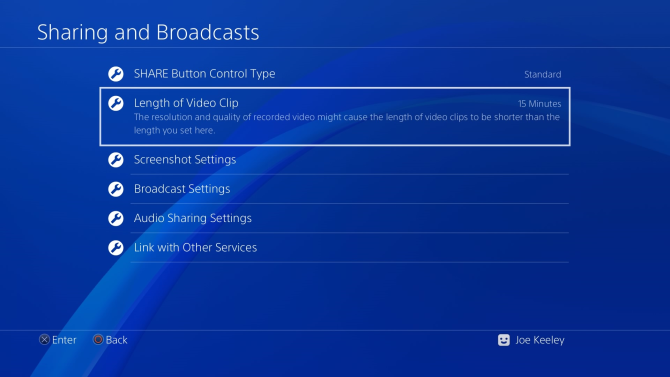
Vajutage nuppu Jaga nuppu, et kuvada menüü Jaga. Valige Jagamis- ja edastusseaded.
Siin on erinevad seaded, mis on seotud ekraanipiltide ja ringhäälinguga teenustes nagu Twitch (voogesitamine on üks viis saada oma PS4-st rohkem kasu 10 näpunäidet, kuidas oma PS4-st rohkem kasu saadaPlayStation 4 on suurepärane konsool, mis teeb midagi enamat kui lihtsalt mängude mängimist. Siit saate teada, kuidas oma PS4-st rohkem kasu saada. Loe rohkem ). Me ignoreerime neid ja keskendume neile, kes salvestavad mängu.
Esiteks minge lehele Videoklipi pikkus. Siin saate valida mängude jäädvustamise maksimaalse pikkuse. Need võivad olla lühemad kui teie valitud, kuid see on aeg, mille jooksul see registreeritakse, kui te ei pea püüdmist käsitsi. Vaikimisi on see seatud 15 minutile, kuid võite minna nii madalale kui 30 sekundini või isegi 60 minutini.
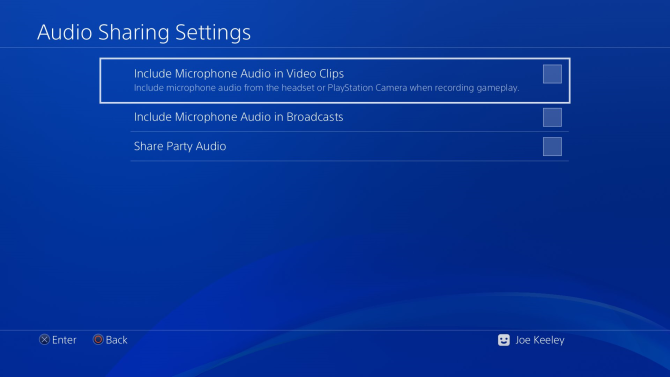
Järgmisena minge aadressile Heli jagamise seaded. Siin saate lubada või keelata Kaasa mikrofonide heli videoklippidesse. Kui see on linnukesega, siis jäädvustab see teie mängu salvestamise ajal mikrofoni heli (peakomplektist või PlayStationi kaamerast).
Salvestage oma PS4 mäng
Kui seaded on korrastatud, on aeg salvestada oma PS4 mäng.
Sellel on üks korts. Mõni mäng ei võimalda osade või nende kõigi salvestamist. See jääb arendaja hooleks. PS4 vaikesalvestusriistade abil ei saa piirangust mööda minna. Selle asemel peate ostma spetsiaalsed püüdmisseadmed. Nende mängude näideteks on Yakuza 0, Persona 5 ja Tales of Zestiria.
Allpool toodud juhiste saamiseks kasutame pildistamisgaleriid. Selle leiate PS4 avaekraanilt. Kui seda pole seal, minge aadressile Teek> Rakendused> Pildistamisgalerii> Start.
Pildistamisgalerii sobib suurepäraselt varem salvestatud videote haldamiseks. Kuid pääsete juurde ka paljudele samadele seadetele, kasutades nuppu Jaga nuppu mängu ajal, nii et kasutage seda siis, kui leiate selle kiiremini.
Alustame nüüd lindistamist. Võite salvestada video millestki, mis toimub või on juba juhtunud.
Alustage salvestamist
Salvestamise alustamiseks vajutage nuppu Jaga nuppu kaks korda. Ekraani vasakusse serva ilmub väike teade, mis näitab, et salvestamine on alanud.
Nüüd mängi mängu ja kõik, mida ekraanil näed, jäädvustatakse. Teie salvestus lõpeb automaatselt pärast Videoklipi pikkus ajaperioodi seadistamine on jõudnud. Teine võimalus on lõpetada salvestamine käsitsi, vajutades Jaga nuppu uuesti kaks korda.
Salvestus salvestatakse pildistamisgaleriisse.
Salvestage salvestus millestki, mis on juba juhtunud
Ärge muretsege, kui tegite lihtsalt midagi ägedat, kuid ei salvestanud seda. PS4 salvestab oma mällu automaatselt mängimise viimased 15 minutit.
Selle salvestuse haaramiseks hoidke all nuppu Jaga. Ärge koputage seda, kuna kustutate salvestuse. Hoides seda all, kuvatakse menüü Jaga. Kui see on avatud, vajutage Ruut valima Salvesta videoklipp.
See salvestatakse hõivamisgaleriisse.
Muutke oma PS4 mänguvideot
Enne maailmaga jagamist võiksite oma salvestust redigeerida. Seda saate teha PlayStation 4-s ise.
Minge pildistamisgaleriisse ja leidke video, mida soovite redigeerida.
Kui see on valitud, vajutage Valikud oma kontrolleri peal. Teil on siin kaks võimalust: Redigeerimine jaotises SHAREfactory ja Kärbi.
SHAREfactory on tasuta rakendus, mille peate alla laadima ja installima. Rakendus sisaldab palju täiustatud redigeerimisfunktsioone, näiteks võimalus heliradasid või veebikaamera kaadreid videol üle katta. Saate rakendada ka teemasid, kleebiseid ja teksti. Kui soovite oma redigeerimisega välja mõelda, valige SHAREfactory.
Kui soovite lihtsalt video pikkust kärpida, valige Kärbi. Redigeerimisintervallide valimiseks kasutage rippmenüüd. Liikuge üle ja vajutage L2 alguspunkti määramiseks, R2 lõpp-punkti jaoks, siis vajutage Okei kord tehtud.
Jagage oma PS4 mängumängu sotsiaalmeedias
Loomulikult soovite oma videot sotsiaalmeedias jagada, et saaksite sõpradel jäädvustamist näha.
Selleks minge pildistamisgaleriisse ja tõstke esile video, mida soovite jagada.
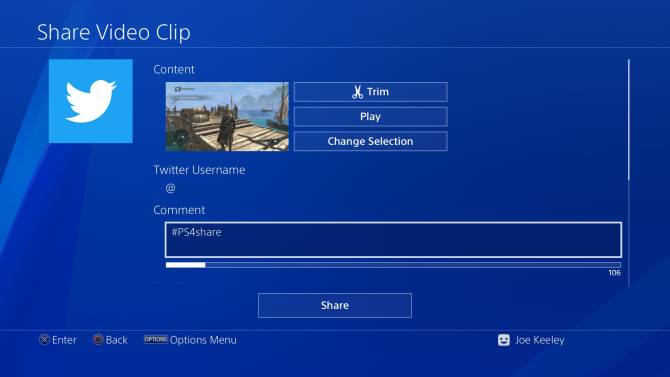
Vajutage nuppu Jaga nuppu oma kontrolleril ja valige sotsiaalne võrgustik, mida soovite jagada (nt Youtube või Twitter).
Kui teete seda esimest korda, peate sisestama sotsiaalse konto sisselogimisandmed.
Video üleslaadimiseks järgige juhiseid - igal suhtlusvõrgustikul on erinevad nõuded. Näiteks saate YouTube'is seada video privaatsuse, Twitteris aga saate videoga lisada kirjeldava säutsu.
Teisaldage oma PS4 mängimine arvutisse
Võite ka oma PS4 video üles võtta ja arvutisse üle kanda. Selleks ühendage USB-mälupulk või väline draiv PS4-ga. Pange tähele, et seade peab olema FAT32 või exFAT vormingus. Kui vajate erinevuse mõistmiseks abi, vaadake meie juhend FAT32 vs. exFAT FAT32 vs. exFAT: Mis on erinevus ja kumb on parem?Failisüsteem on tööriist, mis võimaldab opsüsteemil lugeda andmeid kõvakettalt. Paljud süsteemid kasutavad FAT32, kuid kas see on õige ja kas on mõni parem variant? Loe rohkem .
Minge pildistamisgaleriisse ja leidke üleslaaditav video.
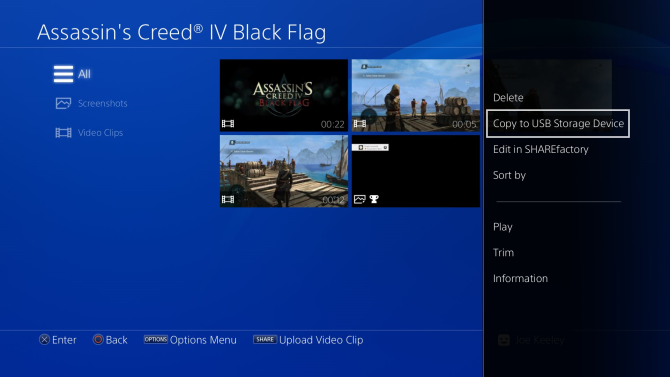
Kui see on esiletõstetud, vajutage nuppu Valikud nuppu. Valige Kopeerige USB-mäluseadmesse.
Järgmisena valige soovitud videod X. Kui olete valmis, valige Kopeeri> OK.
Kui edastus on lõppenud, ühendage seade arvutiga. Avage draiv ja sirvige ikooni PS4 / JAGA kausta, et leida oma videod mängude järgi eraldatud ja MP4-vormingus.
Kui soovite, saate videote redigeerimiseks või sotsiaalmeediasse üleslaadimiseks kasutada arvutit; tehke kõike, mis teil kergem on.
Suurepärase kaadri jäädvustamiseks mängige suurepäraseid mänge
See on kõik, mida peate teadma mängude videote salvestamise ja jagamise kohta oma PS4-s. Niisiis, minge edasi ja registreerige need põnevad hetked!
Kas vajate salvestamiseks mõnda suurepärast mängu? Seejärel vaadake meie nimekirja parimad PS4 eksklusiivsed mängud täna 12 parimat PS4 eksklusiivset, mida peate mängimaPS4-l on hämmastav eksklusiivsus ja kõik väärivad selliste pealkirjade mängimist nagu Uncharted 4, God of War ja Spider-Man. Loe rohkem .
Sidusettevõtte avalikustamine: Meie soovitatud toodete ostmisega aitate saiti elus hoida. Loe rohkem.
Joe sündis klaviatuuri käes ja hakkas kohe tehnoloogiast kirjutama. Tal on bakalaureusekraad äri alal ja nüüd on ta täiskohaga vabakutseline kirjanik, kellele meeldib muuta tehnika kõigile lihtsaks.